ASUS Armoury Crate Turbo Mode non disponibile: recuperalo rapidamente
 Se hai problemi con la modalità Turbo di Armoury Crate non disponibile, abbiamo buone notizie. Questo problema di solito deriva da semplici problemi di alimentazione o da problemi di installazione e driver facili da risolvere.
Se hai problemi con la modalità Turbo di Armoury Crate non disponibile, abbiamo buone notizie. Questo problema di solito deriva da semplici problemi di alimentazione o da problemi di installazione e driver facili da risolvere.
Ecco come recuperarlo:
Come risolvere l’errore ASUS Armoury Crate Turbo Mode non disponibile?
?Il tuo laptop è collegato? La modalità Turbo non funziona a batteria, e la soluzione più semplice è collegare il laptop a una fonte di alimentazione affidabile.
Se questo non funziona, continua a leggere:
1. Reinstalla ASUS Armoury Crate
- Vai alla pagina di download di ASUS Armoury Crate.
- Scorri verso il basso fino a trovare il Tool di disinstallazione di Armoury Crate e clicca sul pulsante di download.
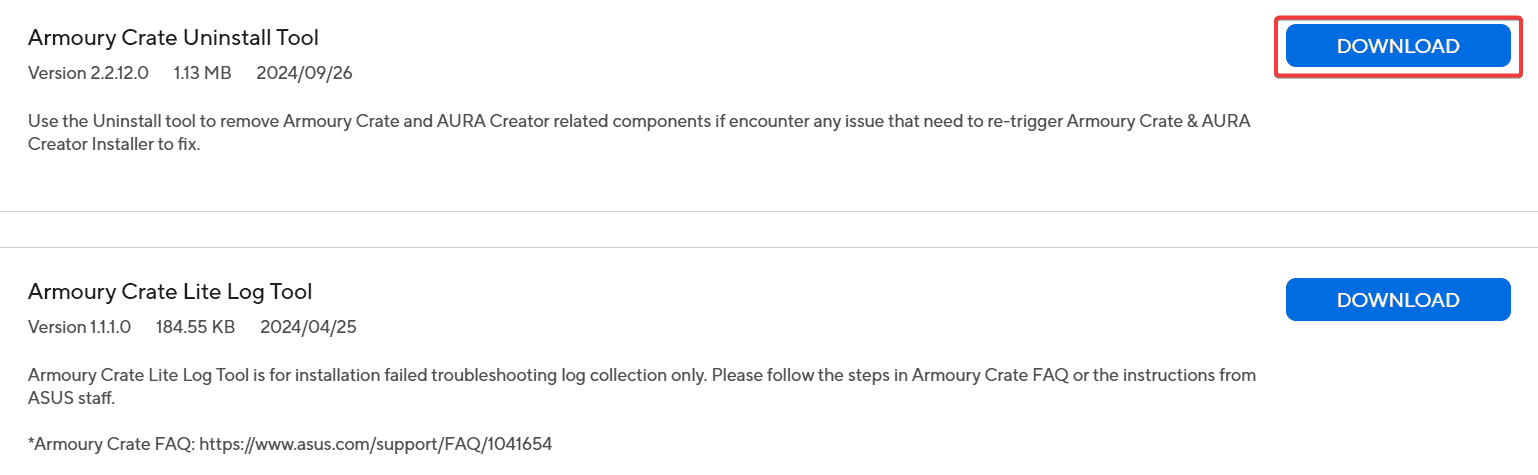
-
Apri il file ZIP ed esegui il file eseguibile del Tool di disinstallazione di Armoury Crate.
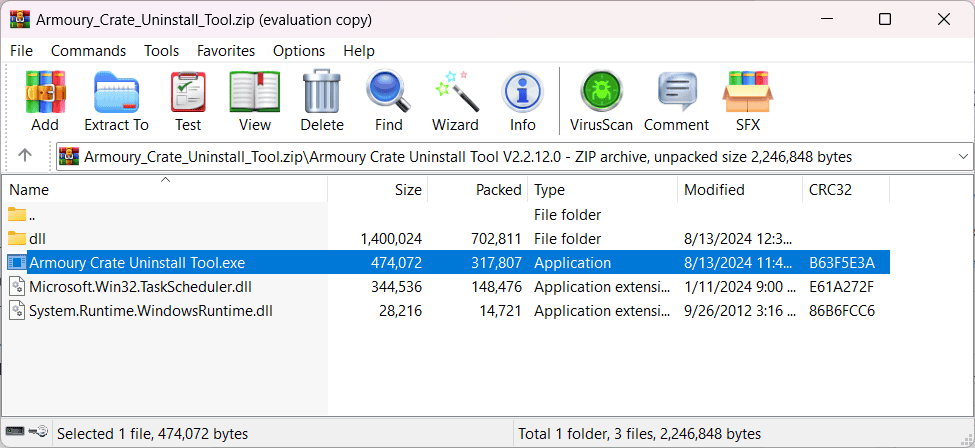
- Segui le istruzioni sullo schermo per completare il processo.
-
Vai su Impostazioni di Windows> App> App installate e assicurati che ASUS Armoury Crate non appaia nell’elenco.
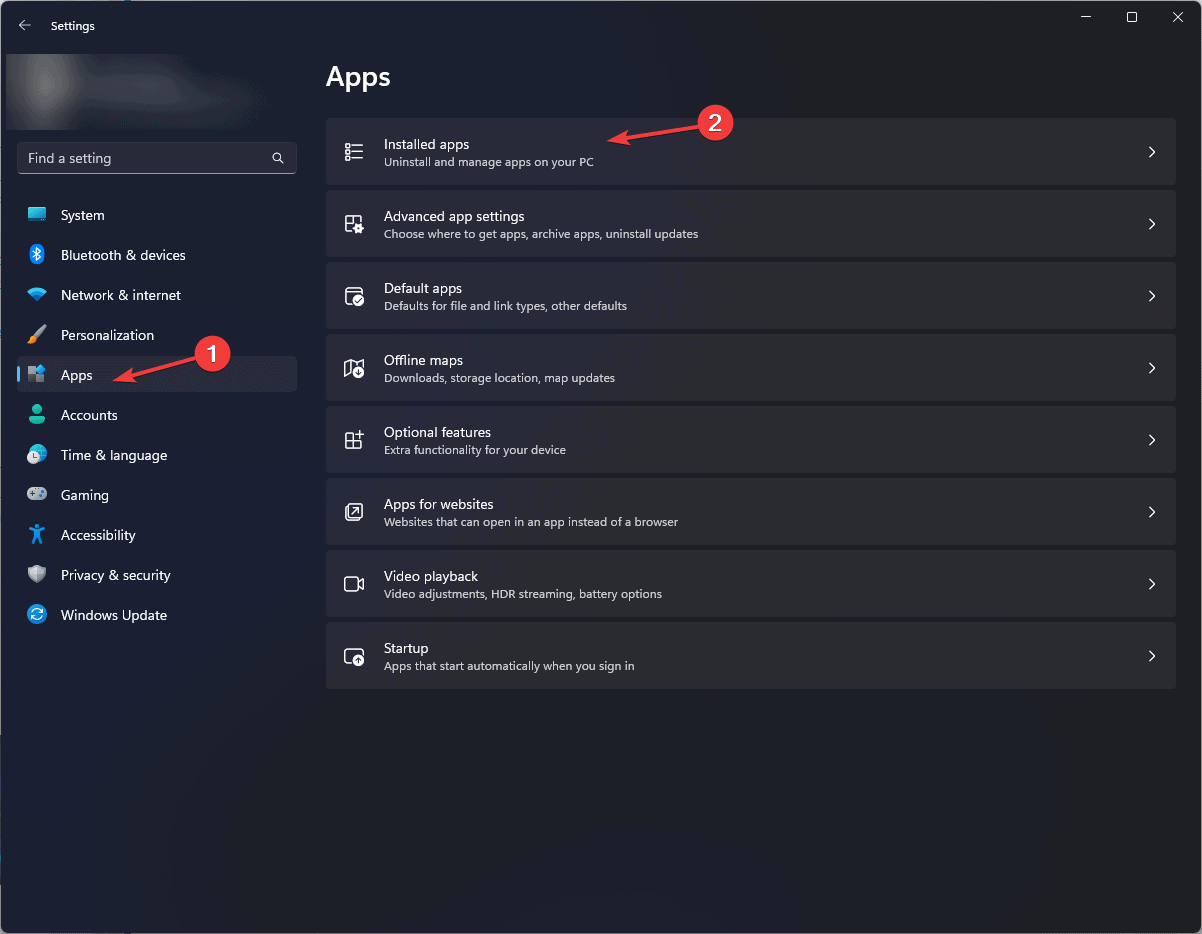
-
Torna alla pagina di download di ASUS, scarica il pacchetto di installazione.
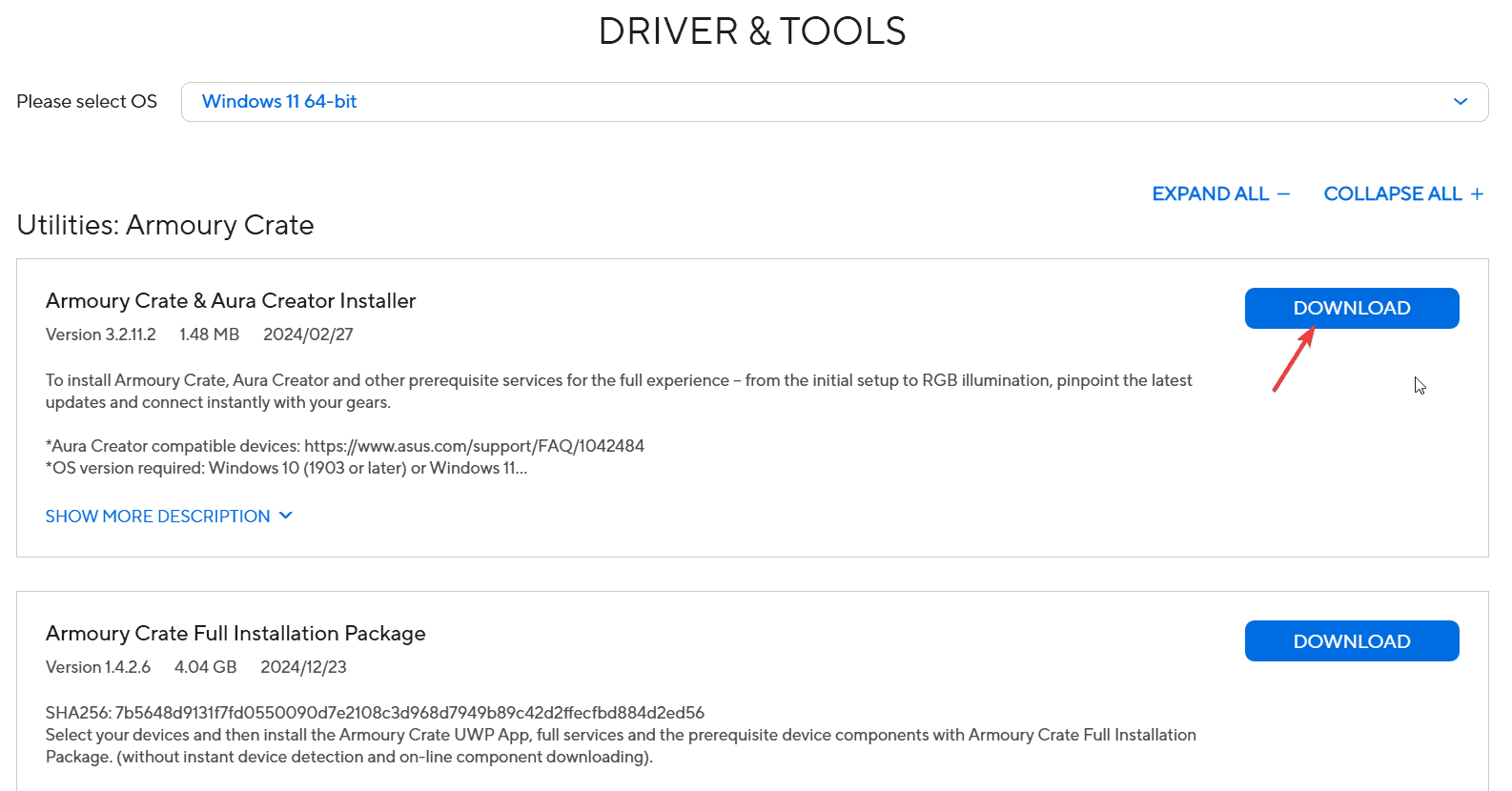
- Esegui il file di installazione e segui le istruzioni sullo schermo per completare l’installazione.
Utilizzare il tool di disinstallazione dedicato anziché rimuovere l’app dalle Impostazioni di Windows è preferibile se si desidera rimuovere l’app correttamente.
2. Aggiorna i driver ASUS
- Vai alla pagina di download di ASUS TUF Gaming.
- Seleziona il modello del tuo laptop.
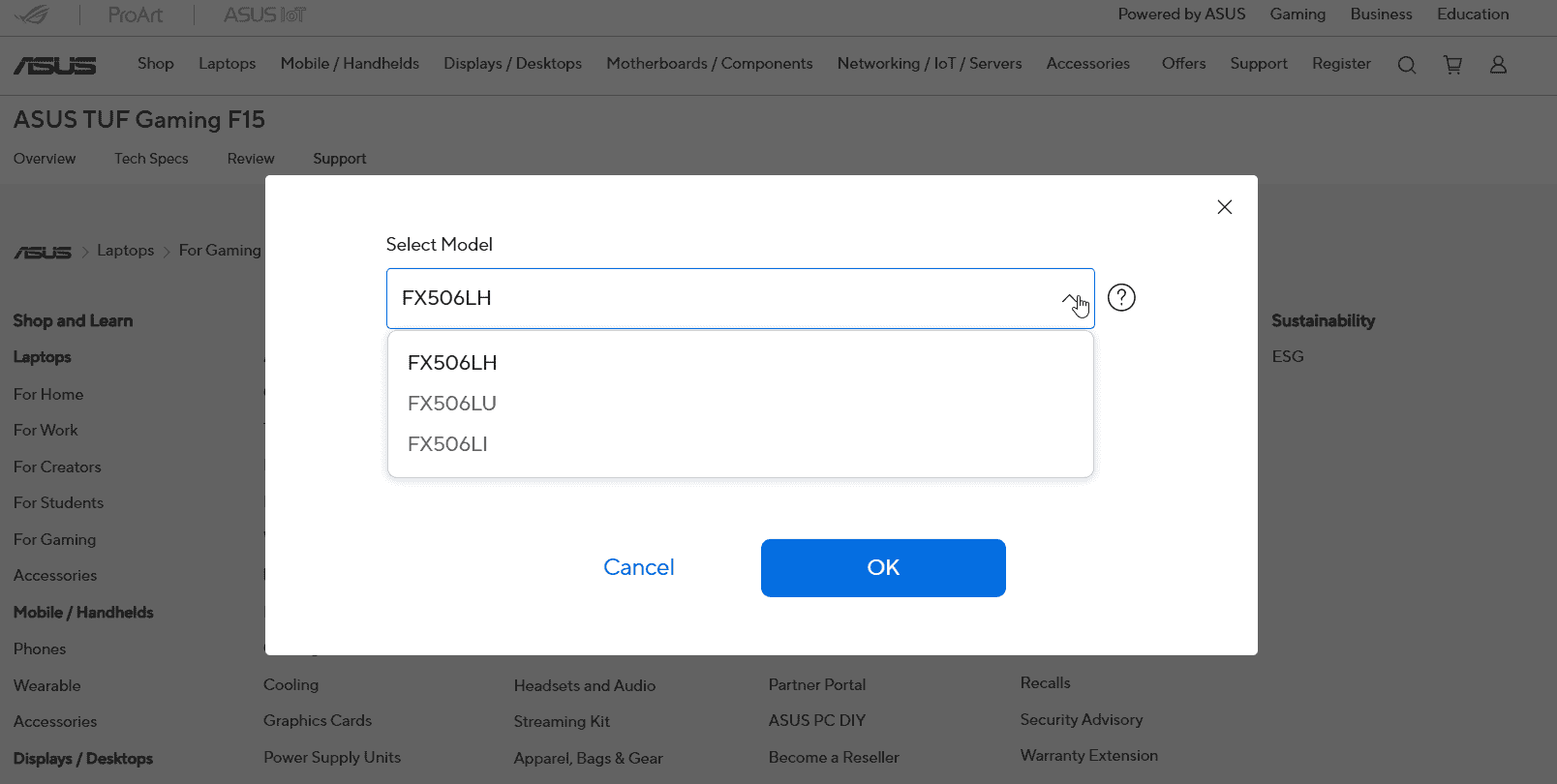
- Seleziona il modello CPU/BIOS e il sistema operativo.
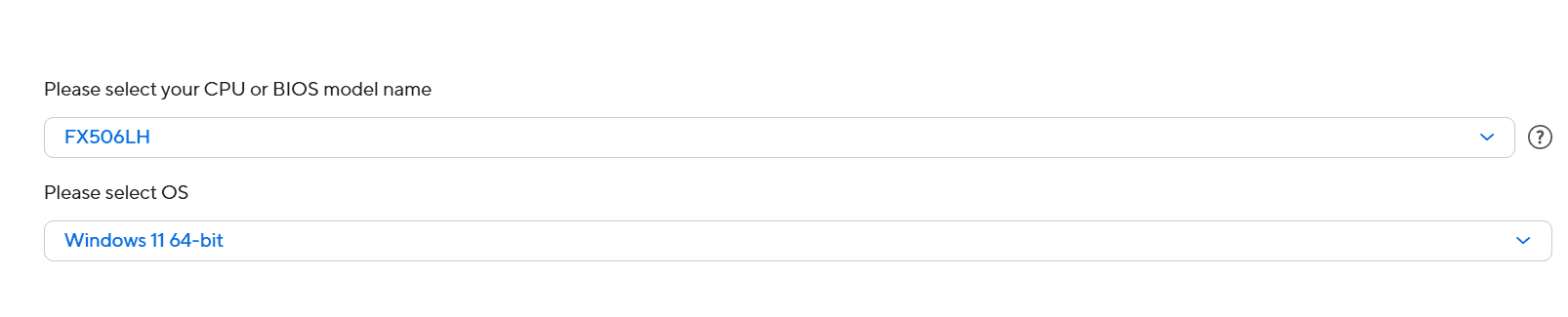
-
Scorri verso il basso e scarica e installa i tuoi driver. Per il corretto funzionamento di Armoury Crate, i driver del chipset e della grafica sono essenziali, ma ti consigliamo di tenerli tutti aggiornati.
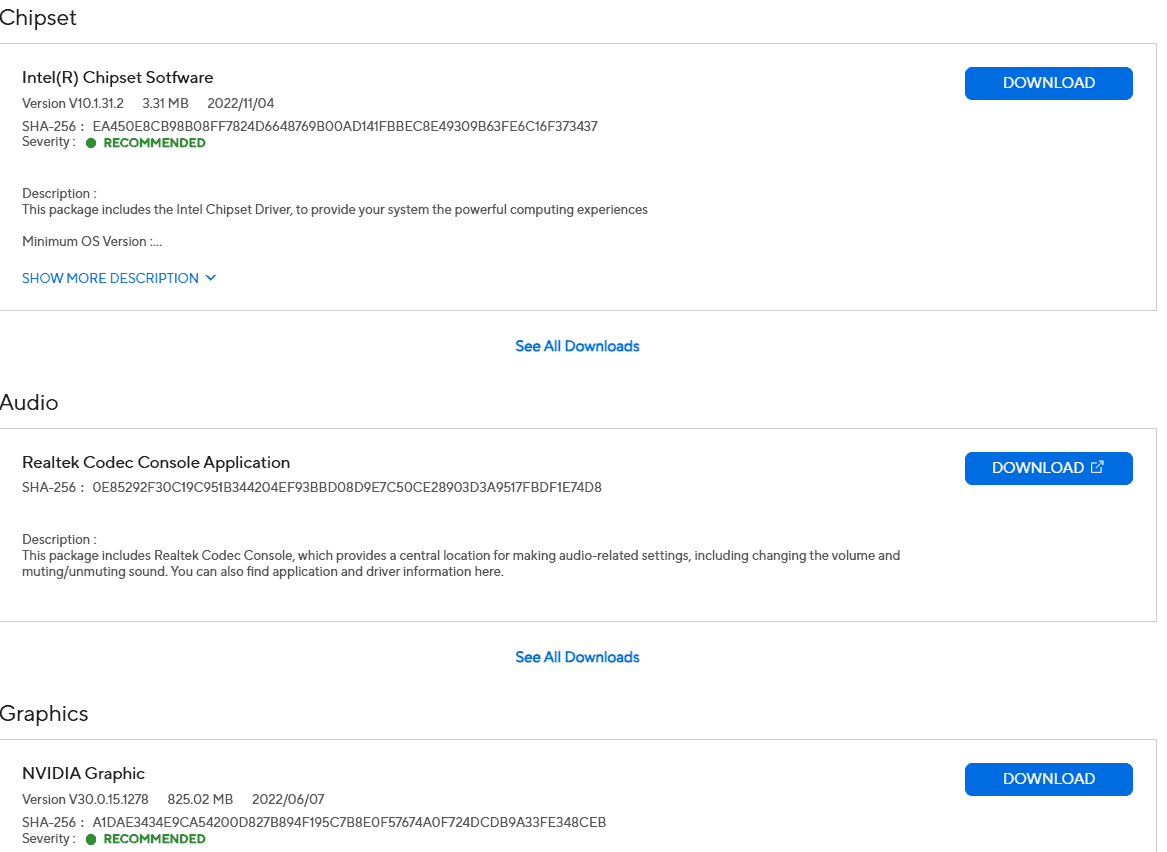
- Segui le istruzioni sullo schermo per completare il processo.
Fai attenzione alla versione del tuo laptop, BIOS, CPU e sistema operativo quando scarichi i driver. Se scarichi un driver incompatibile, potrebbe fare più danni che benefici.
Se desideri un metodo più semplice per farlo, che salti l’inconveniente di controllare le versioni, ti consigliamo di installare un tool dedicato per l’aggiornamento dei driver sul tuo dispositivo. Scansionerà il tuo PC e installerà tutti i driver necessari in pochi clic.
3. Ripara l’installazione di Armoury Crate
- Apri le Impostazioni di Windows e vai su App> App installate.
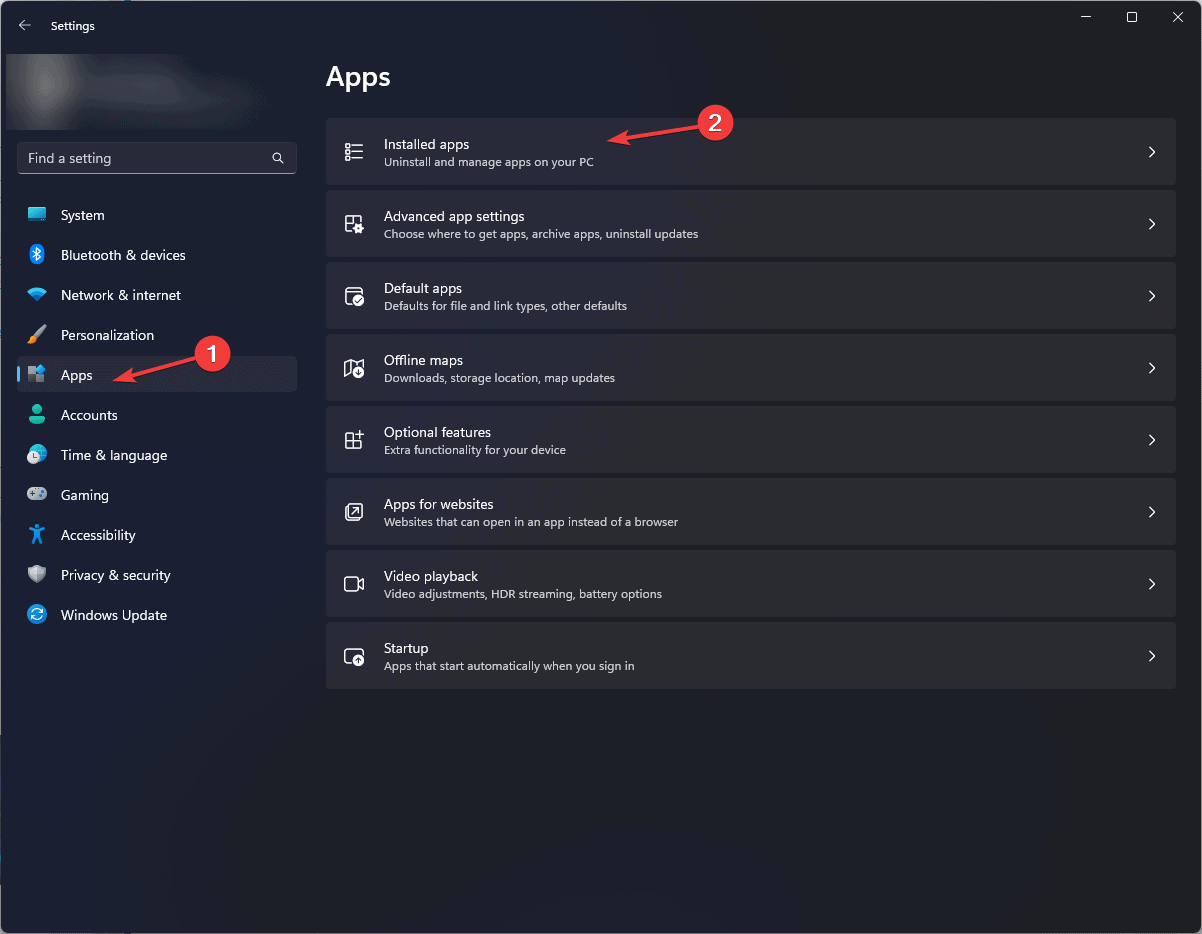
-
Trova ARMOURY CRATE, clicca sui puntini di sospensione e seleziona Opzioni avanzate.
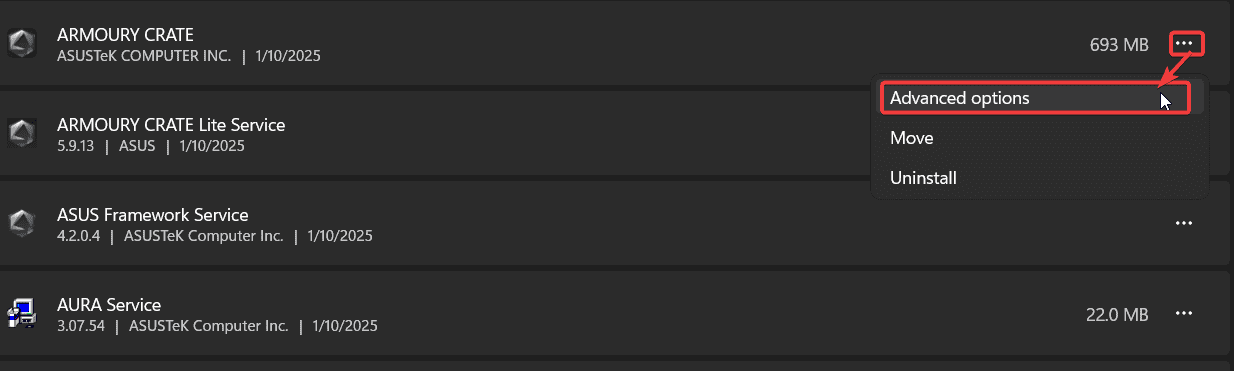
- Scorri verso il basso nella sezione Reset e clicca sul pulsante Ripara.
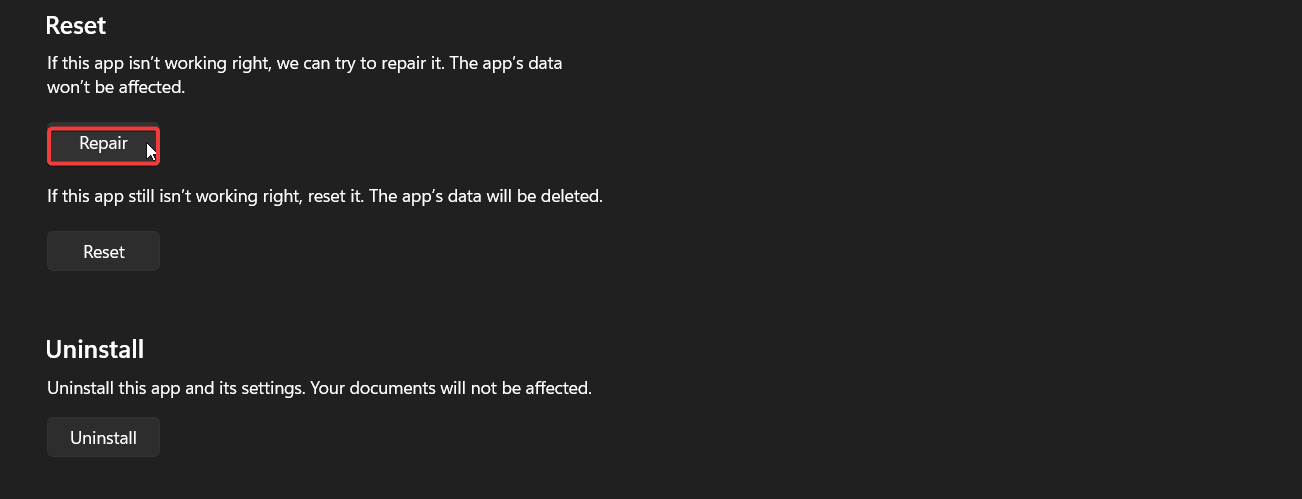
- Attendi il completamento del processo.
- Apri l’app Armoury Crate e verifica se la modalità Turbo è ora disponibile.
4. Controlla i servizi di Armoury Crate
-
Premi Win + R, digita services.msc, e premi Invio.
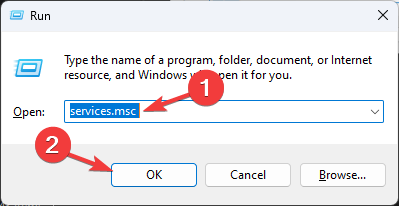
-
Trova il Servizio Armoury Crate.
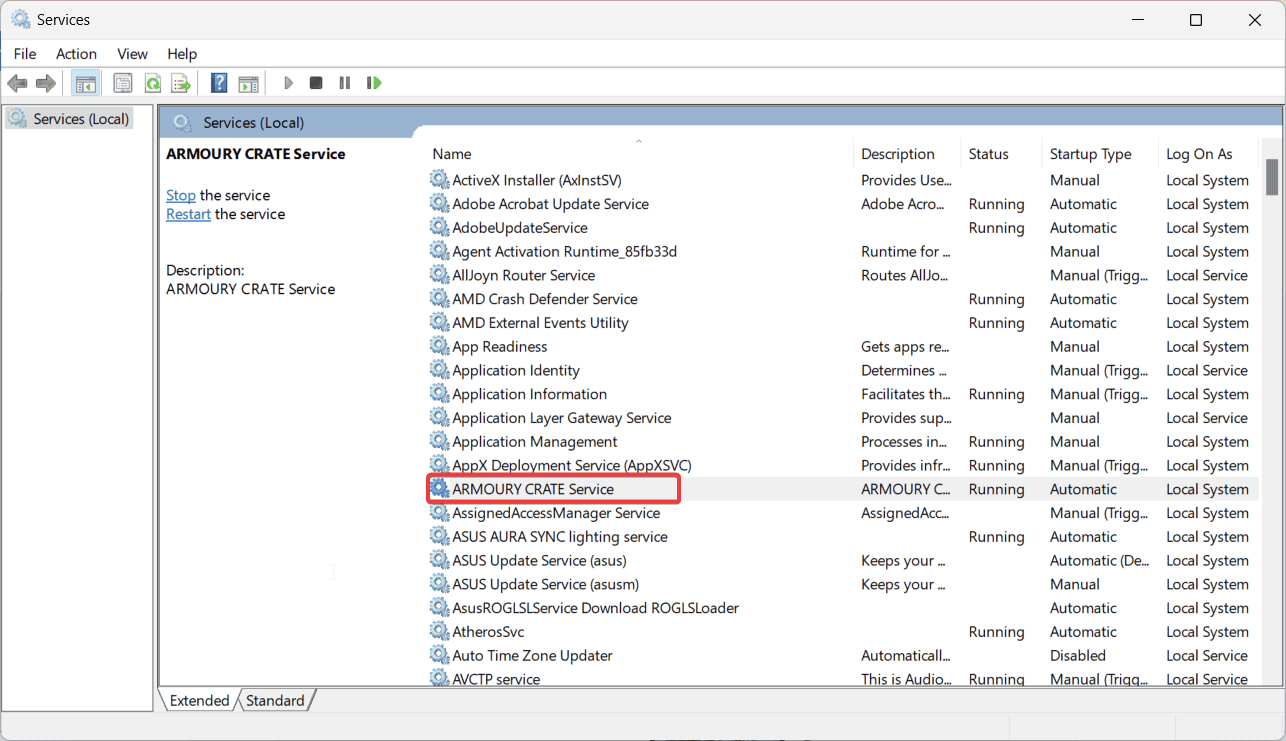
-
Fai clic con il tasto destro sul servizio, seleziona Proprietà, e imposta il Tipo di avvio su Automatico.
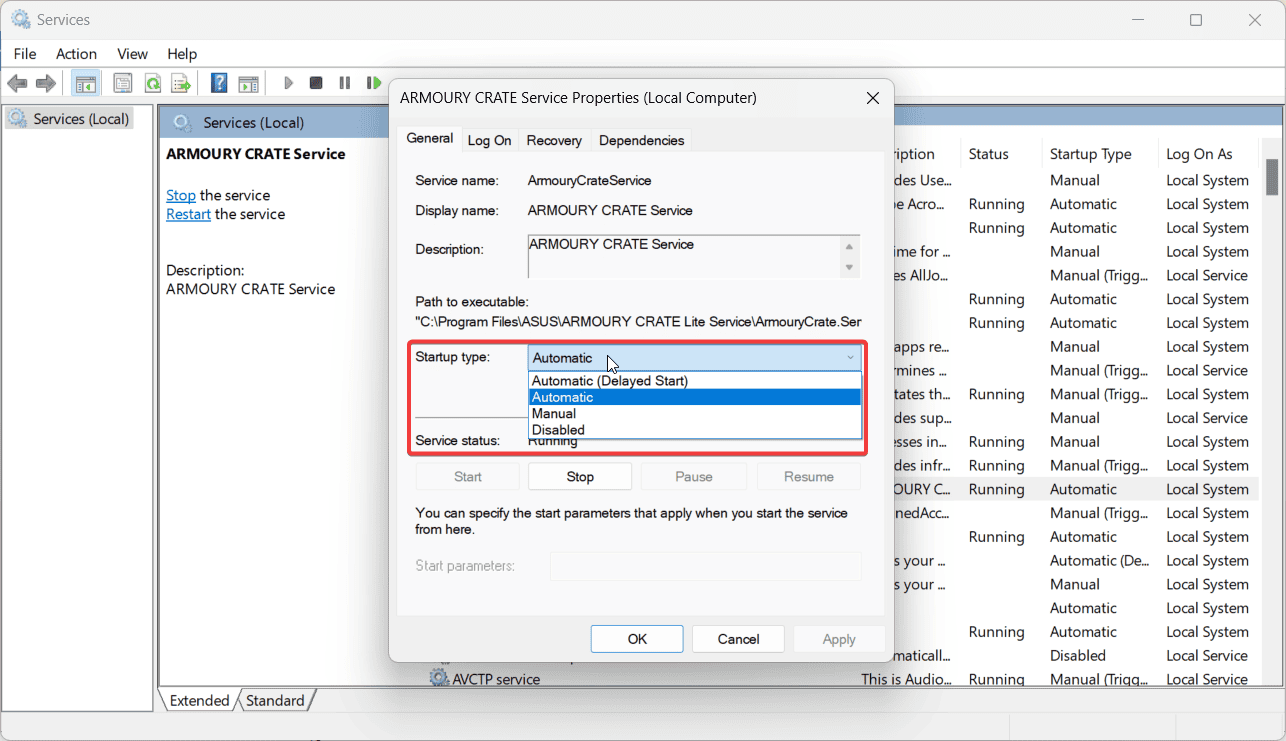
-
Se il servizio è fermo, clicca su Avvia.
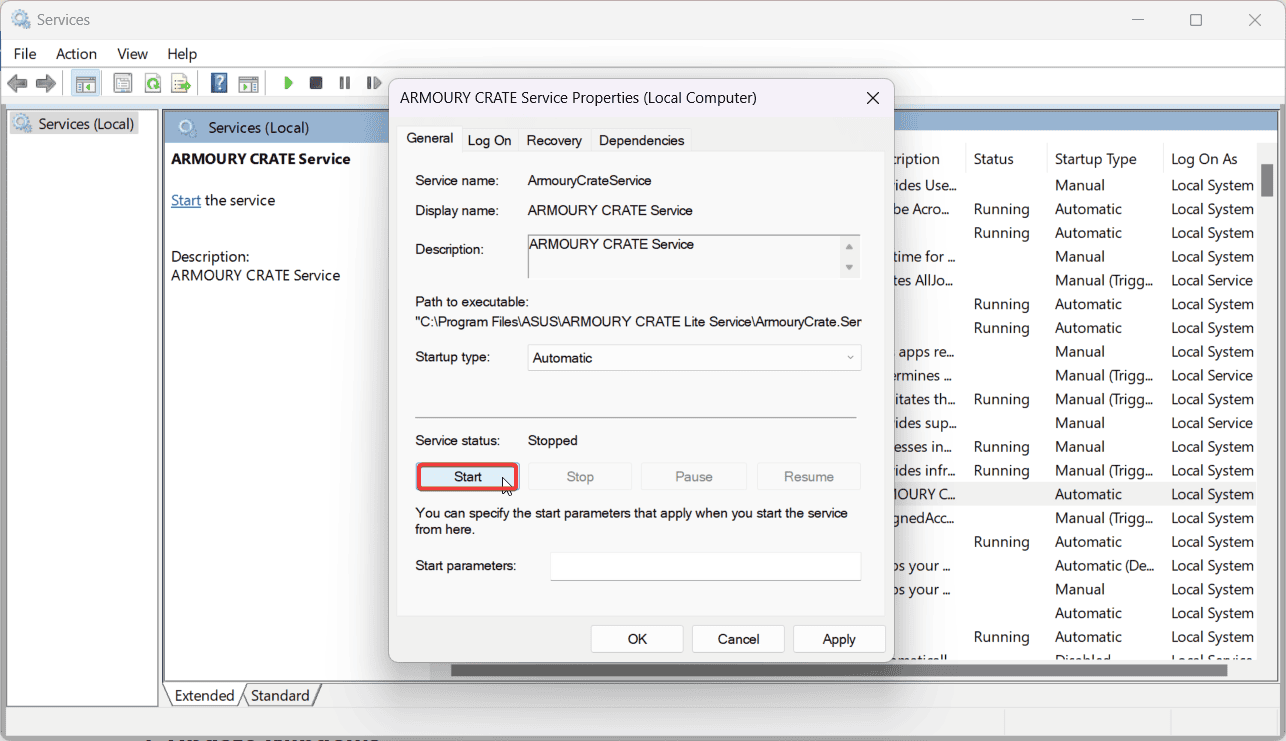
La modalità Turbo di Armoury Crate è ottima per massimizzare le prestazioni del tuo laptop durante i giochi o compiti pesanti, ma il fatto che non sia disponibile può sicuramente creare problemi ai tuoi piani. Fortunatamente, è facile da vedere, come hai già visto.
Problemi come Aura Sync che non funziona, aggiornamenti che non vengono eseguiti, o addirittura errori di schermo nero sono anch’essi comuni.
Se ti senti bloccato, potresti voler dare un’occhiata ad alcune alternative di Armoury Crate, che possono offrire funzionalità simili con meno mal di testa.
Per ulteriori informazioni, non esitare a lasciare un commento qui sotto.













